Los espacios de trabajo más grandes con muchos usuarios pueden ser difíciles de rastrear. No siempre son fáciles de comprobar, pero conviene hacer un balance de quién tiene acceso. Si lo hace, puede resultarle útil exportar una lista de todos los miembros del espacio de trabajo. Por ejemplo, podría pasarlo fácilmente a RR.HH. para verificar que todos los que deberían tener acceso lo tengan y que no haya miembros no autorizados. Alternativamente, puede mantenerlo como un registro de quién estaba en su sistema y cuándo. A continuación, se explica cómo exportar una lista de miembros para su espacio de trabajo.
Cómo exportar la lista de miembros
Para poder exportar una lista de miembros, debe navegar hasta la configuración de administración de miembros. Para llegar allí, primero debe hacer clic en el nombre del espacio de trabajo en la esquina superior derecha. A continuación, en el menú desplegable, seleccione "Configuración y administración", luego "Administrar miembros" para abrir la página de administración de miembros en una nueva pestaña.
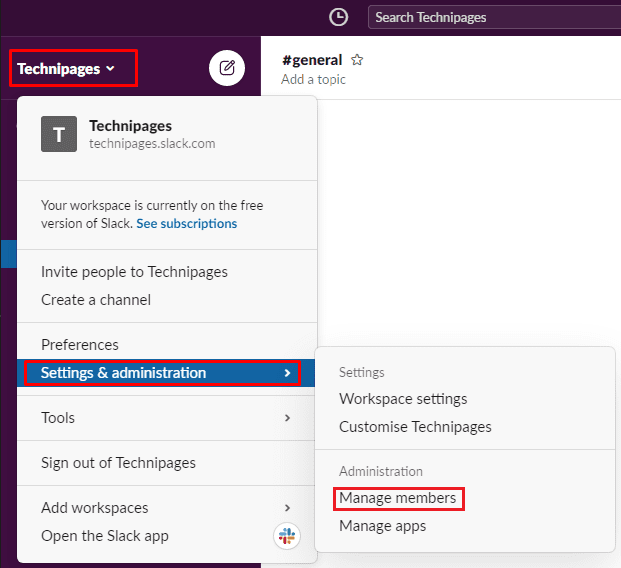
Una vez que esté en la página de administración de miembros, haga clic en "Exportar lista de miembros" en la esquina superior derecha. Aparecerá una ventana emergente informándole que Slackbot le enviará un mensaje. Este mensaje tendrá la exportación de la lista de miembros adjunta como un archivo para que lo descargue.
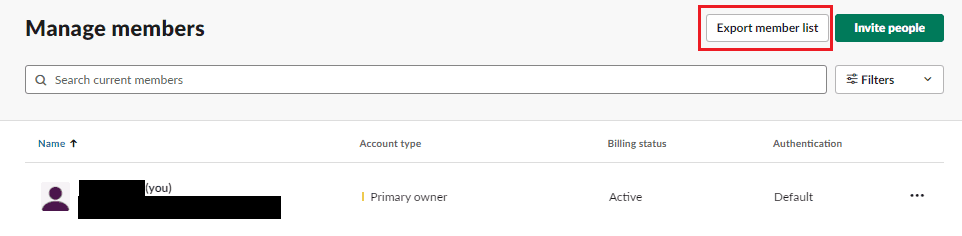
El proceso de generar una exportación de la lista de miembros puede variar según el tamaño de su espacio de trabajo. Si tiene un espacio de trabajo grande, esté preparado para esperar un poco para recibir el archivo de Slackbot. Una vez que Slackbot le envíe un mensaje con el archivo adjunto, puede descargarlo haciendo clic en el pequeño ícono de la nube. Alternativamente, puede compartirlo con otra persona. Para hacerlo, haga clic en el botón compartir y seleccione dónde desea compartir el archivo adjunto.
Nota: La exportación incluirá los siguientes datos para cada miembro de su espacio de trabajo: nombre de usuario, correo electrónico, estado, facturación activa, has-2fa, has-sso, userid, fullname, displayname y expiration-timestamp. Debe asegurarse de que se pueda confiar en todos los que tengan acceso a estos datos. Esto es especialmente importante ya que las direcciones de correo electrónico y los nombres pueden contarse como "identificables personalmente Información ”o PII en entornos no corporativos, para los cuales pueden existir consecuencias legales para divulgación.
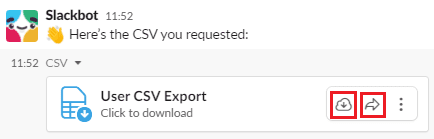
Exportar una lista completa de miembros de su espacio de trabajo puede facilitar la supervisión adecuada o auditar a las personas en su espacio de trabajo. Si sigue los pasos de esta guía, puede generar y descargar o compartir una exportación de la lista de miembros de su espacio de trabajo cuando lo desee.